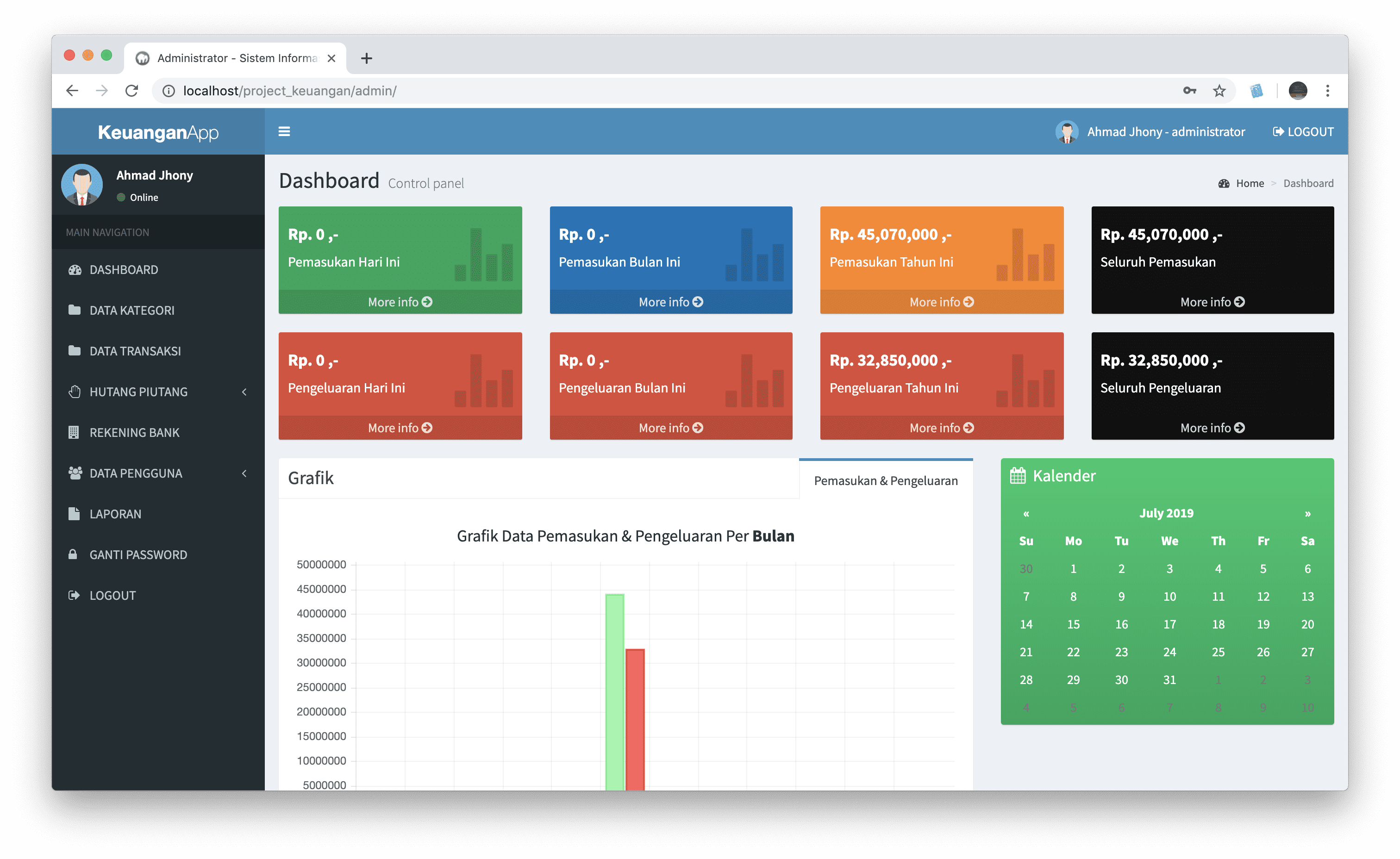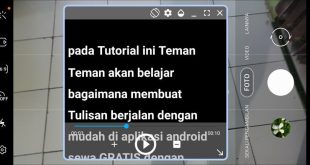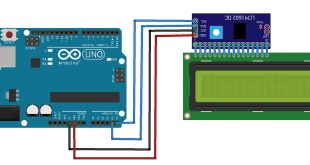Apakah Anda seorang pemula yang ingin belajar menggunakan aplikasi Capcut? Jika ya, Anda berada di tempat yang tepat! Artikel ini akan memberikan panduan langkah-demi-langkah tentang cara menggunakan aplikasi Capcut untuk pemula. Capcut adalah aplikasi pengeditan video yang populer di kalangan pengguna perangkat seluler. Dengan Capcut, Anda dapat dengan mudah mengedit video dan membuat konten yang menarik. Jadi, mari kita mulai!
1. Mengunduh dan Menginstal Capcut
Langkah pertama yang perlu Anda lakukan adalah mengunduh dan menginstal aplikasi Capcut di perangkat seluler Anda. Capcut tersedia secara gratis di Play Store untuk pengguna Android dan App Store untuk pengguna iOS. Cari aplikasi Capcut di toko aplikasi ponsel Anda, unduh, dan tunggu sampai proses instalasi selesai.
2. Membuka Aplikasi dan Membuat Akun
Setelah Anda berhasil menginstal aplikasi Capcut, buka aplikasi tersebut di perangkat seluler Anda. Anda akan disambut dengan layar beranda Capcut. Jika Anda belum memiliki akun Capcut, Anda harus membuat akun terlebih dahulu. Caranya cukup mudah, Anda dapat memilih opsi “Daftar” dan mengisi formulir pendaftaran dengan informasi yang diperlukan. Setelah selesai, tekan tombol “Daftar” dan akun Anda akan dibuat.
3. Menambahkan Video ke Timeline
Pada tahap ini, Anda akan belajar bagaimana menambahkan video ke timeline Capcut. Setelah berhasil masuk ke akun Anda, Anda akan melihat tombol “Tambah Video” di layar beranda Capcut. Ketuk tombol ini untuk memilih video yang ingin Anda edit dari galeri ponsel Anda. Setelah Anda memilih video, tekan tombol “Tambahkan” dan video akan muncul di timeline Capcut.
4. Mengedit Video
Sekarang, mari kita mulai mengedit video Anda menggunakan berbagai alat dan fitur yang tersedia di Capcut. Anda dapat memotong video, menambahkan filter, menyesuaikan kecerahan dan kontras, menambahkan efek suara, dan banyak lagi. Untuk memotong video, Anda cukup menyorot video di timeline dan menyeret handle di ujung video. Dengan cara ini, Anda dapat memilih bagian mana yang ingin Anda potong. Untuk menambahkan filter, ketuk ikon filter di bagian atas layar dan pilih filter yang diinginkan. Eksplorasi dengan berbagai fitur dan alat yang tersedia untuk membuat video Anda terlihat menarik dan profesional.
5. Menambahkan Efek Transisi
Salah satu fitur menarik yang ditawarkan oleh Capcut adalah efek transisi. Efek transisi memungkinkan Anda membuat peralihan yang mulus antara dua klip video. Untuk menambahkan efek transisi, Anda perlu memilih klip video di timeline dan ketuk ikon efek transisi di bagian atas layar. Pilih efek transisi yang diinginkan dan terapkan ke klip video Anda. Anda dapat melihat pratinjau efek transisi dengan mengetuk tombol “Putar” di bagian bawah layar. Jika Anda tidak puas dengan efek transisi yang telah dipilih, Anda dapat menggantinya dengan yang lain atau menghapusnya sama sekali.
6. Melakukan Penyesuaian Lainnya
Selain mengedit video dan menambahkan efek, Capcut juga memungkinkan Anda untuk melakukan berbagai penyesuaian lainnya. Anda dapat menyesuaikan kecerahan, kontras, saturasi, dan suhu warna video Anda. Anda juga dapat menambahkan teks, stiker, dan musik latar ke video Anda. Untuk menyesuaikan kecerahan, kontras, saturasi, dan suhu warna, ketuk ikon “Penyesuaian” di bagian atas layar dan atur pengaturan sesuai keinginan Anda. Untuk menambahkan teks dan stiker, ketuk ikon “Teks” atau “Stiker” di bagian atas layar dan pilih yang sesuai dengan tema video Anda. Jika Anda ingin menambahkan musik latar, ketuk ikon “Musik” dan pilih file musik yang ingin Anda gunakan.
7. Menyimpan dan Membagikan Video
Setelah Anda selesai mengedit video dan puas dengan hasil akhirnya, saatnya untuk menyimpan dan membagikan video tersebut. Untuk menyimpan video, ketuk ikon “Simpan” di bagian kanan atas layar. Pilih resolusi dan kualitas video yang diinginkan, lalu ketuk “Simpan” lagi. Video akan disimpan di galeri ponsel Anda. Untuk membagikan video, ketuk ikon “Bagikan” di bagian kanan atas layar. Anda dapat memilih platform sosial media atau aplikasi pesan yang ingin Anda gunakan untuk membagikan video. Pilih platform atau aplikasi yang diinginkan, tulis deskripsi atau caption, dan tekan tombol “Bagikan”. Video Anda akan diposting dan dapat dilihat oleh teman-teman Anda.
8. Menjelajahi Fitur Lainnya
Capcut menawarkan banyak fitur dan alat yang dapat Anda jelajahi untuk meningkatkan keterampilan pengeditan video Anda. Anda dapat mencoba fitur pengeditan suara, pengeditan gerakan, pengeditan transisi, dan banyak lagi. Jangan takut untuk bereksperimen dan mencoba hal-hal baru dengan Capcut. Semakin Anda menggunakan aplikasi ini, semakin terampil Anda akan menjadi dalam mengedit video.
Itulah panduan lengkap tentang cara menggunakan aplikasi Capcut untuk pemula. Dengan mengikuti langkah-langkah di atas, Anda akan dapat mengedit video dengan mudah dan membuat konten yang menarik. Jangan lupa untuk mengasah keterampilan Anda dengan terus berlatih dan menjelajahi fitur-fitur Capcut yang tersedia. Selamat mencoba!
Related video of Cara Menggunakan Aplikasi Capcut untuk Pemula
DAFTAR ISI
 Majalah Pulsa Kumpulan Berita dan Informasi Seputar Teknologi
Majalah Pulsa Kumpulan Berita dan Informasi Seputar Teknologi